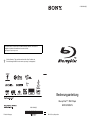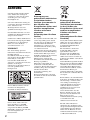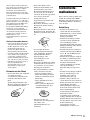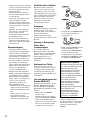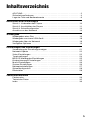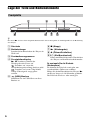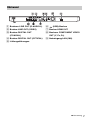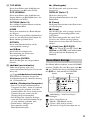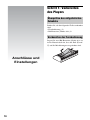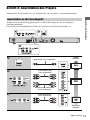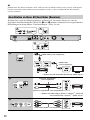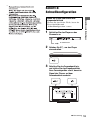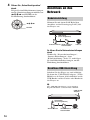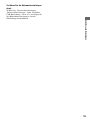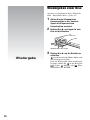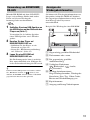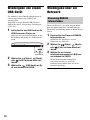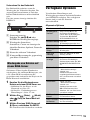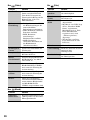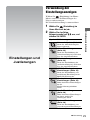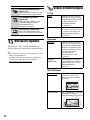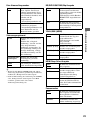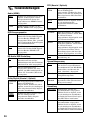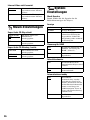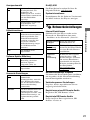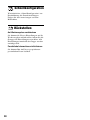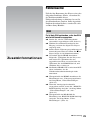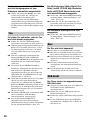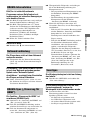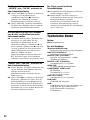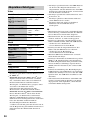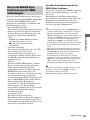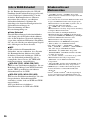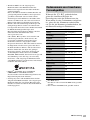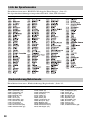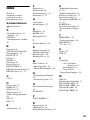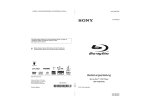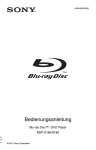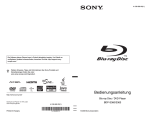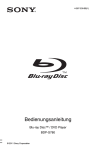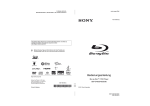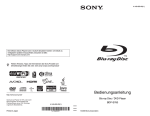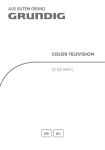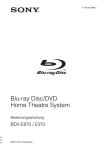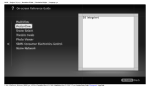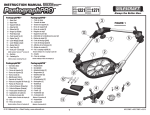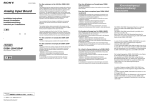Download BDP-S370
Transcript
4-169-143-23(1) Die Software dieses Players kann in Zukunft aktualisiert werden. Um Details zu verfügbaren Updates herauszufinden, besuchen sie bitte: http://support.sony-europe.com/ z Weitere Hinweise, Tipps und Informationen über Sony Produkte und Dienstleistungen finden Sie unter: www.sony-europe.com/myproduct/ Bedienungsanleitung Blu-ray Disc™ / DVD Player BDP-S370/S373 4-169-143-23(1) Printed in Hungary © 2010 Sony Corporation ACHTUNG Um Feuergefahr und die Gefahr eines elektrischen Schlags zu verringern, setzen Sie das Gerät weder Regen noch sonstiger Feuchtigkeit aus. Um einen elektrischen Schlag zu vermeiden, öffnen Sie das Gehäuse nicht. Überlassen Sie Wartungsarbeiten stets nur qualifiziertem Fachpersonal. Das Netzkabel darf nur von einer qualifizierten Kundendienststelle ausgewechselt werden. Schützen Sie Akkus und Batterien bzw. Geräte mit eingelegten Akkus und Batterien vor übermäßiger Hitze, wie z. B. direktem Sonnenlicht, Feuer o. Ä. VORSICHT Die Verwendung optischer Instrumente zusammen mit diesem Produkt stellt ein Gesundheitsrisiko für die Augen dar. Da der in diesem Blu-ray Disc/ DVD-Player verwendete Laserstrahl schädlich für die Augen ist, versuchen Sie nicht, das Gehäuse zu zerlegen. Überlassen Sie Wartungsarbeiten stets nur qualifiziertem Fachpersonal. Dieses Etikett befindet sich auf dem Laser-Schutzgehäuse innerhalb des Player-Gehäuses. Dieses Gerät wurde als LaserGerät der Klasse 1 (LASER KLASSE 1) klassifiziert. Das entsprechende Etikett (LASER KLASSE 1) befindet sich auf dem Laserschutzgehäuse im Geräteinneren. 2 Entsorgung von gebrauchten elektrischen und elektronischen Geräten (anzuwenden in den Ländern der Europäischen Union und anderen europäischen Ländern mit einem separaten Sammelsystem für diese Geräte) Das Symbol auf dem Produkt oder seiner Verpackung weist darauf hin, dass dieses Produkt nicht als normaler Haushaltsabfall zu behandeln ist, sondern an einer Annahmestelle für das Recycling von elektrischen und elektronischen Geräten abgegeben werden muss. Durch Ihren Beitrag zum korrekten Entsorgen dieses Produkts schützen Sie die Umwelt und die Gesundheit Ihrer Mitmenschen. Umwelt und Gesundheit werden durch falsches Entsorgen gefährdet. Materialrecycling hilft, den Verbrauch von Rohstoffen zu verringern. Weitere Informationen zum Recycling dieses Produkts erhalten Sie bei Ihrer Gemeindeverwaltung, den kommunalen Entsorgungsbetrieben oder dem Geschäft, in dem Sie das Produkt gekauft haben. Entsorgung von gebrauchten Batterien und Akkus (anzuwenden in den Ländern der Europäischen Union und anderen europäischen Ländern mit einem separaten Sammelsystem für diese Produkte) Das Symbol auf der Batterie/dem Akku oder der Verpackung weist darauf hin, dass diese nicht als normaler Haushaltsabfall zu behandeln sind. Ein zusätzliches chemisches Symbol Pb (Blei) oder Hg (Quecksilber) unter der durchgestrichenen Mülltonne bedeutet, dass die Batterie/der Akku einen Anteil von mehr als 0,0005% Quecksilber oder 0,004% Blei enthält. Durch Ihren Beitrag zum korrekten Entsorgen dieser Batterien/Akkus schützen Sie die Umwelt und die Gesundheit Ihrer Mitmenschen. Umwelt und Gesundheit werden durch falsches Entsorgen gefährdet. Materialrecycling hilft, den Verbrauch von Rohstoffen zu verringern. Bei Produkten, die auf Grund ihrer Sicherheit, der Funktionalität oder als Sicherung vor Datenverlust eine ständige Verbindung zur eingebauten Batterie benötigen, sollte die Batterie nur durch qualifiziertes Servicepersonal ausgetauscht werden. Um sicherzustellen, dass die Batterie korrekt entsorgt wird, geben Sie das Produkt zwecks Entsorgung an einer Annahmestelle für das Recycling von elektrischen und elektronischen Geräten ab. Für alle anderen Batterien entnehmen Sie die Batterie bitte entsprechend dem Kapitel über die sichere Entfernung der Batterie. Geben Sie die Batterie an einer Annahmestelle für das Recycling von Batterien/Akkus ab. Weitere Informationen über das Recycling dieses Produkts oder der Batterie erhalten Sie von Ihrer Gemeinde, den kommunalen Entsorgungsbetrieben oder dem Geschäft, in dem Sie das Produkt gekauft haben. Der Hersteller dieses Produktes ist Sony Corporation, 1-7-1 Konan Minato-ku Tokio, 108-0075 Japan. Bevollmächtigter für EMV und Produktsicherheit ist Sony Deutschland GmbH, Hedelfinger Strasse 61, 70327 Stuttgart, Deutschland. Für Kundendienstoder Garantieangelegenheiten wenden Sie sich bitte an die in Kundendienst- oder Garantiedokumenten genannten Adressen. • Setzen Sie Discs weder direktem Sonnenlicht noch Wärmequellen, wie zum Beispiel Warmluftauslässen, aus. Lassen Sie sie nicht in einem in der Sonne geparkten Auto liegen, denn die Temperaturen im Wageninneren können sehr stark ansteigen. • Bewahren Sie Discs nach der Wiedergabe immer in ihrer Hülle auf. • Reinigen Sie Discs mit einem Reinigungstuch. Wischen Sie die Disc von innen nach außen ab. Sicherheitsmaßnahmen • Dieses Gerät arbeitet mit 220 V – 240 V Wechselstrom, 50 Hz/ 60 Hz. Stellen Sie sicher, dass die Betriebsspannung des Gerätes mit Ihrer örtlichen Netzspannung übereinstimmt. • Um Feuergefahr und die Gefahr eines elektrischen Schlags zu vermeiden, stellen Sie keine Gefäße mit Flüssigkeiten darin, wie z. B. Vasen, auf das Gerät. • Installieren Sie dieses Gerät so, dass das Netzkabel im Störungsfall sofort von der Netzsteckdose abgezogen werden kann. Hinweise zu den Discs • Fassen Sie Discs nur am Rand an, damit sie nicht verschmutzen. Berühren Sie nicht die Oberfläche einer Disc. Staub, Fingerabdrücke oder Kratzer auf der Disc können zu einer Fehlfunktion führen. • Verwenden Sie keine Lösungsmittel wie Benzin oder Verdünner und keine handelsüblichen Disc-/ Linsenreiniger oder Antistatik-Sprays für Schallplatten. • Wenn Sie das Etikett der Disc bedruckt haben, lassen Sie es erst trocknen, bevor Sie die Wiedergabe beginnen. • Die folgenden Discs sollten nicht verwendet werden. – Linsenreinigungs-Discs. – Discs mit nicht genormten Formen (z. B. Kartenform, Herzform). – Discs mit Etiketten oder Aufklebern. – Discs, an denen Klebstoff von Zellophanband oder Aufklebern haftet. • Unterlassen Sie das Ausbessern der Abspielseite einer Disc, um Oberflächenkratzer zu entfernen. Sicherheitsmaßnahmen Dieses Gerät wurde geprüft und erfüllt die Auflagen der EMVDirektive für den Gebrauch von Verbindungskabeln, die kürzer als 3 m sind. Aufstellung • Stellen Sie den Player an einem Ort mit ausreichender Luftzufuhr auf, so dass sich im Inneren des Geräts kein Wärmestau bildet. • Stellen Sie den Player nicht auf eine weiche Oberfläche wie zum Beispiel einen Teppich. Dadurch könnten die Lüftungsöffnungen des Geräts blockiert werden. • Installieren Sie diesen Player nicht in einem beengten Raum, wie z. B. einem Bücherregal oder dergleichen. • Stellen Sie den Player nicht in der Nähe von Wärmequellen oder an Orten auf, an denen er direktem Sonnenlicht, außergewöhnlich viel Staub oder mechanischen Erschütterungen ausgesetzt ist. • Stellen Sie den Player nicht im Freien, in Fahrzeugen, auf Schiffen oder anderen Wasserfahrzeugen auf. • Wird der Player direkt von einem kalten in einen warmen Raum gebracht oder wird er in einem Raum mit hoher Luftfeuchtigkeit aufgestellt, kann sich auf den Linsen im Player Feuchtigkeit niederschlagen. Der Player funktioniert dann möglicherweise nicht mehr richtig. Nehmen Sie in diesem Fall die Disc heraus und lassen Sie den Player dann etwa eine halbe Stunde lang eingeschaltet, bis die Feuchtigkeit verdunstet ist. ,Fortsetzung 3 • Stellen Sie den Player nicht in geneigter Position auf. Es darf nur in waagrechter Position benutzt werden. • Stellen Sie keine schweren oder instabilen Gegenstände auf den Player. • Legen Sie außer Discs keine anderen Objekte auf die Disclade. Anderenfalls kann eine Beschädigung des Players oder des Objekts verursacht werden. • Nehmen Sie eine eingelegte Disc heraus, wenn Sie den Player transportieren. Andernfalls könnte die Disc beschädigt werden. • Trennen Sie das Netzkabel und alle übrigen Kabel vom Player ab, wenn Sie den Player transportieren. Stromversorgung • Der Player bleibt auch in ausgeschaltetem Zustand mit dem Stromnetz verbunden, solange das Netzkabel mit der Netzsteckdose verbunden ist. • Trennen Sie den Player von der Netzsteckdose, wenn Sie beabsichtigen, den Player längere Zeit nicht zu benutzen. Ziehen Sie dabei immer am Stecker des Netzkabels, niemals am Kabel selbst. • Beachten Sie die folgenden Punkte, um eine Beschädigung des Netzkabels zu verhüten. Benutzen Sie das Netzkabel nicht, wenn es beschädigt ist, weil es sonst zu einem elektrischen Schlag oder Brand kommen kann. – Klemmen Sie das Netzkabel nicht zwischen dem Player und einer Wand, Regal usw. ein. – Stellen Sie keine schweren Gegenstände auf das Netzkabel, und ziehen Sie nicht am Netzkabel selbst. 4 Einstellen der Lautstärke Erhöhen Sie die Lautstärke nicht, wenn gerade eine sehr leise Passage oder eine Stelle ohne Tonsignale wiedergegeben wird. Anderenfalls können Ihre Ohren und die Lautsprecher Schaden erleiden, wenn ein Spitzenpegel-Abschnitt wiedergegeben wird. Reinigung Reinigen Sie Gehäuse, Tafel und Bedienelemente mit einem weichen Tuch. Verwenden Sie keine Scheuermittel, Scheuerschwämme oder Lösungsmittel wie Alkohol oder Benzin. Hinweis zu ReinigungsDiscs, Disc-/ Linsenreinigern Verwenden Sie keine Reinigungs-Discs oder Disc/ Linsenreiniger (einschließlich Feucht- oder Sprayreiniger). Andernfalls kann es zu Fehlfunktionen am Gerät kommen. • Trennen Sie das HDMI-Kabel ab, wenn Sie den Player transportieren. • Halten Sie den HDMI-Stecker beim Anschließen oder Abziehen des HDMI-Kabels gerade. Unterlassen Sie Verdrehen oder gewaltsames Einführen des HDMI-Steckers in die Buchse HDMI OUT. WICHTIGER HINWEIS Austausch von Teilen Falls dieser Player einmal repariert werden muss, werden eventuell ausgetauschte Teile zur Wiederverwendung bzw. zum Recycling möglicherweise einbehalten. Info zum Anschluss an die Buchse HDMI OUT Beachten Sie Folgendes, da die Buchse HDMI OUT und der Stecker durch unsachgemäße Behandlung beschädigt werden können. • Richten Sie den HDMIStecker unter Berücksichtigung der Form genau auf die Buchse HDMI OUT an der Rückwand des Players aus. Vergewissern Sie sich, dass der Stecker nicht umgedreht oder schief ist. Vorsicht: Dieser Player kann ein Videostandbild oder eine Bildschirmanzeige für unbegrenzte Zeit auf dem Fernsehschirm anzeigen. Wenn ein Videostandbild oder eine Bildschirmanzeige aber sehr lange Zeit unverändert auf dem Fernsehschirm angezeigt wird, besteht die Gefahr einer dauerhaften Schädigung der Mattscheibe. Fernsehgeräte mit Plasmabildschirm und Projektionsfernsehgeräte sind in dieser Hinsicht besonders empfindlich. Sollten an Ihrem Player Probleme auftreten oder sollten Sie Fragen haben, wenden Sie sich bitte an Ihren SonyHändler. Inhaltsverzeichnis ACHTUNG . . . . . . . . . . . . . . . . . . . . . . . . . . . . . . . . . . . . . . . . . . . . . . . . . . . . 2 Sicherheitsmaßnahmen . . . . . . . . . . . . . . . . . . . . . . . . . . . . . . . . . . . . . . . . . . 3 Lage der Teile und Bedienelemente . . . . . . . . . . . . . . . . . . . . . . . . . . . . . . . . 6 Anschlüsse und Einstellungen Schritt 1: Vorbereiten des Players . . . . . . . . . . . . . . . . . . . . . . . . . . . . . . . . . 10 Schritt 2: Anschließen des Players . . . . . . . . . . . . . . . . . . . . . . . . . . . . . . . . 11 Schritt 3: Schnellkonfiguration . . . . . . . . . . . . . . . . . . . . . . . . . . . . . . . . . . . . 13 Anschluss an das Netzwerk . . . . . . . . . . . . . . . . . . . . . . . . . . . . . . . . . . . . . . 14 Wiedergabe Wiedergeben einer Disc . . . . . . . . . . . . . . . . . . . . . . . . . . . . . . . . . . . . . . . . 16 Wiedergabe von einem USB-Gerät . . . . . . . . . . . . . . . . . . . . . . . . . . . . . . . . 18 Wiedergabe über ein Netzwerk . . . . . . . . . . . . . . . . . . . . . . . . . . . . . . . . . . . 18 Verfügbare Optionen . . . . . . . . . . . . . . . . . . . . . . . . . . . . . . . . . . . . . . . . . . . 19 Einstellungen und Justierungen Verwendung der Einstellungsanzeigen . . . . . . . . . . . . . . . . . . . . . . . . . . . . . 21 Netzwerk-Update . . . . . . . . . . . . . . . . . . . . . . . . . . . . . . . . . . . . . . . . . . . . . . 22 Video-Einstellungen . . . . . . . . . . . . . . . . . . . . . . . . . . . . . . . . . . . . . . . . . . . . 22 Toneinstellungen . . . . . . . . . . . . . . . . . . . . . . . . . . . . . . . . . . . . . . . . . . . . . . 24 BD/DVD-Wiedergabe-Einstellungen . . . . . . . . . . . . . . . . . . . . . . . . . . . . . . . 25 Kindersicherungs-Einstellungen . . . . . . . . . . . . . . . . . . . . . . . . . . . . . . . . . . 25 Musik-Einstellungen . . . . . . . . . . . . . . . . . . . . . . . . . . . . . . . . . . . . . . . . . . . . 26 System-Einstellungen . . . . . . . . . . . . . . . . . . . . . . . . . . . . . . . . . . . . . . . . . . 26 Netzwerkeinstellungen . . . . . . . . . . . . . . . . . . . . . . . . . . . . . . . . . . . . . . . . . . 27 Schnellkonfiguration . . . . . . . . . . . . . . . . . . . . . . . . . . . . . . . . . . . . . . . . . . . 28 Rückstellen . . . . . . . . . . . . . . . . . . . . . . . . . . . . . . . . . . . . . . . . . . . . . . . . . . 28 Zusatzinformationen Fehlersuche . . . . . . . . . . . . . . . . . . . . . . . . . . . . . . . . . . . . . . . . . . . . . . . . . . 29 Technische Daten . . . . . . . . . . . . . . . . . . . . . . . . . . . . . . . . . . . . . . . . . . . . . 32 Index . . . . . . . . . . . . . . . . . . . . . . . . . . . . . . . . . . . . . . . . . . . . . . . . . . . . . . . 39 5 Lage der Teile und Bedienelemente Frontplatte z Die Taste N besitzt einen Tastpunkt. Benutzen Sie diesen Tastpunkt als Anhaltspunkt bei der Bedienung des Players. A Disclade F x (Stopp) B Betriebslampe G N (Wiedergabe) Leuchtet beim Einschalten des Players in Weiß auf. C Fernbedienungssensor D Frontplattendisplay N, X: Leuchtet während der Wiedergabe oder Pause auf. : Leuchtet auf, wenn die Wiederholungseinstellung aktiviert wird. : Leuchtet auf, wenn 720p/1080i/ 1080p-Videosignale ausgegeben werden. E (USB)-Buchse Schließen Sie ein USB-Gerät an diese Buchse an. 6 H Z (Öffnen/Schließen) I [/1 (Ein/Bereitschaft) Dient zum Einschalten oder Umschalten des Players auf den Bereitschaftsmodus. So verriegeln Sie die Disclade (Kindersperre) Sie können die Disclade verriegeln, um versehentliches Öffnen zu verhüten. Halten Sie beim Einschalten des Players N am Player länger als 10 Sekunden gedrückt. Die Disclade wird ver- oder entriegelt. Rückwand A Buchsen LINE OUT (R-AUDIO-L) F B Buchse LINE OUT (VIDEO) G Buchse HDMI OUT C Buchse DIGITAL OUT (COAXIAL) H Buchsen COMPONENT VIDEO OUT (Y, PB, PR) D Buchse DIGITAL OUT (OPTICAL) I Netzeingang LAN (100) (USB)-Buchse E Lüftungsöffnungen ,Fortsetzung 7 Fernbedienung Die verfügbaren Funktionen der Fernbedienung hängen von der jeweiligen Disc oder Situation ab. A Z (Öffnen/Schließen) Dient dem Öffnen oder Schließen der Disclade. -TV- t (TV-Eingangswahl) Dient der Umschaltung zwischen dem Fernsehgerät und anderen Eingangssignalquellen. -TV- [/1 (TV Ein/Bereitschaft) Dient zum Einschalten oder Umschalten des Fernsehgerätes auf den Bereitschaftsmodus. [/1 (Ein/Bereitschaft) Dient zum Einschalten oder Umschalten des Players auf den Bereitschaftsmodus. B Zifferntasten (0 - 9) Dienen der Eingabe von Titel-/ Kapitelnummern usw. 2 (Lautstärke) +/– Dient der Einstellung der TV-Lautstärke. THEATRE (Seite 35) Dient der automatischen Umschaltung auf den optimalen Videomodus für Filmwiedergabe. Die Taste THEATRE funktioniert nur bei Anschluss an einen AV-Verstärker (Receiver) oder ein Fernsehgerät, der (das) mit Sony Theatre Mode kompatibel ist. AUDIO (Seite 25) Dient der Wahl der Sprachtonspur, wenn mehrsprachige Tonspuren auf BDROMs/DVD-VIDEOs aufgezeichnet sind. Dient der Wahl der Tonspur auf CDs. SUBTITLE (Seite 25) z Die Zifferntaste 5 und die Tasten AUDIO, 2 + und N sind mit einem Tastpunkt versehen. Benutzen Sie diesen Tastpunkt als Anhaltspunkt bei der Bedienung des Players. Dient der Wahl der Untertitelsprache, wenn mehrsprachige Untertitel auf BDROMs/DVD-VIDEOs aufgezeichnet sind. (Favoriten) (Seite 19) Zeigt den der Favoritenliste hinzugefügten Internet-Inhalt an. Sie können bis zu 18 Ihrer bevorzugten Internet-Inhalt-Programme speichern. C Farbtasten (rot/grün/gelb/blau) Abkürzungstasten für interaktive Funktionen. 8 D TOP MENU N (Wiedergabe) Dient dem Öffnen oder Schließen des Hauptmenüs von BDs oder DVDs. Die Wiedergabe wird gestartet oder fortgesetzt. POP UP/MENU DISPLAY (Seite 17) Dient dem Öffnen oder Schließen des Popup-Menüs von BD-ROMs bzw. des Discmenüs von DVDs. Dient der Anzeige der Wiedergabeinformationen auf dem Bildschirm. OPTIONS (Seite 19) X (Pause) Das wählbare Optionenmenü erscheint auf dem Bildschirm. Dient dem Unterbrechen oder Fortsetzen der Wiedergabe. HOME x (Stopp) Dient dem Aufrufen des Home-Menüs des Players. Diese Taste zeigt das Hintergrundbild an, wenn sie auf dem Kategoriesymbol des Home-Menüs gedrückt wird. Die Wiedergabe wird gestoppt, und der Stopppunkt (Fortsetzungspunkt) wird gespeichert. Der Fortsetzungspunkt für einen Titel/ Track ist der zuletzt wiedergegebene Punkt oder das letzte Foto für einen FotoOrdner. RETURN Dient zum Zurückschalten auf die vorhergehende Anzeige. </M/m/, Dient zum Verschieben der Hervorhebung zur Wahl eines angezeigten Postens. F (Licht) (nur BDP-S373) Bringt die Tasten 4 und 5 (außer </ M/m/, und ENTER) zum Aufleuchten und ist praktisch für Bedienung im Dunkeln. Mitteltaste (ENTER) Dient der Eingabe des ausgewählten Postens. E ./> (zurück/weiter) Führt einen Sprung zum (zur) vorherigen/nächsten Kapitel, Track oder Datei aus. / (wiederholen/vorrücken) Home-Menü-Anzeige Das Home-Menü erscheint, wenn Sie HOME drücken. Wählen Sie eine Kategorie mit </ , aus. Wählen Sie den gewünschten Posten mit M/m aus, und drücken Sie ENTER. Posten Kategorie Wiederholt die aktuellen Szenen für 10 Sekunden/spult die aktuellen Szenen für 15 Sekunden vor. m/M (Rückspulen/Vorspulen) • Diese Taste dient zum Rückspulen/ Vorspulen der Disc, wenn sie während der Wiedergabe gedrückt wird. Mit jedem Drücken der Taste während der Videowiedergabe ändert sich die Wiedergabegeschwindigkeit. • Die Wiedergabe erfolgt in Zeitlupe, wenn die Taste im Pausenmodus länger als eine Sekunde gedrückt wird. • Durch kurzes Antippen im Pausenmodus erfolgt Einzelbildwiedergabe. (Einrichtung): Ändert die PlayerEinstellungen. (Foto): Zeigt Fotos an. (Musik): Gibt Musik wieder. (Video): Gibt Videos wieder. (Netzwerk): Zeigt Netzwerkposten an. 9 Schritt 1: Vorbereiten des Players Überprüfen des mitgelieferten Zubehörs Prüfen Sie, ob die folgenden Teile vorhanden sind: • Fernbedienung (1) • R6-Batterien (Größe AA) (2) Vorbereiten der Fernbedienung Legen Sie zwei R6-Batterien (Größe AA) so in das Batteriefach ein, dass die Pole 3 und # auf die Markierungen ausgerichtet sind. Anschlüsse und Einstellungen 10 Schritt 2: Anschließen des Players Schließen Sie das Netzkabel erst an, nachdem Sie alle Anschlüsse vorgenommen haben. HDMI-Kabel (nicht mitgeliefert) Anschlüsse und Einstellungen Anschließen an Ihr Fernsehgerät Wählen Sie je nach den Eingangsbuchsen an Ihrem Fernsehgerät eine der folgenden Anschlussmethoden. Passen Sie beim Anschließen die Farbe des Steckers an die Farbe der Buchse an. Hohe Qualität Audio/Video-Kabel (nicht mitgeliefert) Komponenten-Videokabel (nicht mitgeliefert) Audio/Video-Kabel (nicht mitgeliefert) StandardQualität ,Fortsetzung 11 b Schließen Sie den Player nicht über einen Videorecorder an. Durch Videorecorder geleitete Videosignale können von Urheberrechtsschutzsystemen beeinflusst werden, so dass das Bild auf dem Fernsehgerät verzerrt erscheint. Anschließen an Ihren AV-Verstärker (Receiver) Wählen Sie je nach den Eingangsbuchsen an Ihrem AV-Verstärker (Receiver) eine der folgenden Anschlussmethoden. Wenn Sie A oder B wählen, nehmen Sie die entsprechenden Einstellungen im Setup-Menü „Toneinstellungen“ (Seite 24) vor. HDMI-Kabel (nicht mitgeliefert) HDMI-Kabel (nicht mitgeliefert) t Stellen Sie „BD-Audio-MIX-Einstellung“ (Seite 24) ein. Koaxiales Digitalkabel (nicht mitgeliefert) oder Optisches Digitalkabel (nicht mitgeliefert) t Stellen Sie „Dolby Digital (Koaxial / Optisch)*1“ (Seite 24) und „DTS (Koaxial / Optisch)*2“ (Seite 24) ein. Audio/Video-Kabel (nicht mitgeliefert) 12 *1 Schritt 3: Schnellkonfiguration *2 Warten Sie eine kleine Weile, bevor der Player hochfährt und „Schnellkonfiguration“ startet. 1 Schließen Sie den Player an das Stromnetz an. Anschlüsse und Einstellungen Wenn der Player zum ersten Mal eingeschaltet wird an Stromnetz 2 Drücken Sie [/1, um den Player einzuschalten. 3 Schalten Sie das Fernsehgerät ein, und stellen Sie den Eingangswähler Ihres Fernsehgerätes so ein, dass das Signal des Players auf dem Fernsehschirm erscheint. ,Fortsetzung 13 4 Führen Sie „Schnellkonfiguration“ durch. Folgen Sie den Bildschirmanweisungen, um die Grundeinstellungen mithilfe von </M/m/, und ENTER an der Fernbedienung durchzuführen. Anschluss an das Netzwerk Kabeleinrichtung </M/m/, Nehmen Sie mit einem LAN-Kabel den Anschluss an den Netzeingang LAN (100) des Players vor. ENTER LAN-Kabel (nicht mitgeliefert) Breitbandrouter ADSL-Modem/ Kabelmodem Internet So führen Sie die Netzwerkeinstellungen durch Wählen Sie „Netzwerkeinstellungen“, „Internet-Einstellungen“, dann „Kabeleinrichtung“ (Seite 27), und folgen Sie den Bildschirmanweisungen, um die Einrichtung durchzuführen. Drahtlose USB-Einrichtung Schalten Sie den Player aus, und schließen Sie dann den „USB WLAN Adapter“ (UWABR100 erst ab Januar 2010 erhältlich) an die USB-Buchse auf der Vorder- oder Rückseite des Players an. b Der „USB WLAN Adapter“ ist in manchen Regionen/Ländern eventuell nicht erhältlich. USB WLAN Adapter LAN-Kabel (nicht mitgeliefert) WLAN-Router 14 ADSL-Modem/ Internet Kabelmodem So führen Sie die Netzwerkeinstellungen durch Wählen Sie „Netzwerkeinstellungen“, „Internet-Einstellungen“, dann „Drahtlose USB-Einrichtung“ (Seite 27), und folgen Sie den Bildschirmanweisungen, um die Einrichtung durchzuführen. Anschlüsse und Einstellungen 15 Wiedergeben einer Disc Angaben zu abspielbaren Discs finden Sie unter „Abspielbare Discs“ (Seite 33). 1 Stellen Sie den Eingang Ihres Fernsehgerätes so ein, dass das Signal des Players auf dem Fernsehschirm erscheint. 2 Drücken Sie Z, und legen Sie eine Disc auf die Disclade. Abspielseite nach unten 3 Wiedergabe 16 Drücken Sie Z, um die Disclade zu schließen. erscheint auf dem Home-Menü, und die Wiedergabe beginnt. Falls die Wiedergabe nicht automatisch beginnt, wählen Sie in der Kategorie (Video), (Musik) oder (Foto), und drücken Sie ENTER. Verwendung von BONUSVIEW/ BD-LIVE Manche BD-ROMs mit dem „BD-LIVE“Logo* weisen Bonus-Inhalte und andere Daten auf, die zur Wiedergabe heruntergeladen werden können. * Schließen Sie einen USB-Speicher an die USB-Buchse auf der Rückseite des Players an (Seite 7). Sie können die Wiedergabeinformation usw. überprüfen, indem Sie DISPLAY drücken. Die angezeigten Informationen sind je nach dem Disctyp oder Playerstatus unterschiedlich. Beispiel: Bei Wiedergabe einer BD-ROM Verwenden Sie als lokalen Speicher einen USB-Speicher von 1 GB oder größer. 2 Bereiten Sie den Player auf BONUSVIEW/BD-LIVE vor. • Schließen Sie den Player an ein Netzwerk an (Seite 14). • Setzen Sie „BD-Internetverbindung“ auf „Zulassen“ (Seite 25). 3 Wiedergabe 1 Anzeigen der Wiedergabeinformation Legen Sie eine BD-ROM mit BONUSVIEW/BD-LIVE ein. Die Bedienungsweise kann je nach der Disc unterschiedlich sein. Schlagen Sie in der Gebrauchsanleitung der Disc nach. z Um Daten im USB-Speicher zu löschen, wählen Sie „BD-Daten löschen“ in (Video), und drücken Sie ENTER. Alle im Ordner buda/budb gespeicherten Daten werden gelöscht. A Gegenwärtig gewählter Blickwinkel B Titelnummer oder -name C Die gegenwärtig gewählte Audioeinstellung D Verfügbare Funktionen ( Blickwinkel, Audio, Untertitel) E Wiedergabeinformationen Zeigt Wiedergabemodus, WiedergabeStatusleiste, Disc-Typ, Video-Codec, Bitrate und Wiederholungstyp an. F Kapitelnummer G Ausgangsauflösung/Videofrequenz 17 Wiedergabe von einem USB-Gerät Sie können Video-/Musik-/Fotodateien in einem angeschlossenen USB-Gerät wiedergeben. Angaben zu abspielbaren USB-Geräten finden Sie unter „Abspielbare Dateitypen“ (Seite 34). 1 Schließen Sie das USB-Gerät an die USB-Buchse des Players an. Schlagen Sie vor dem Anschluss in der Bedienungsanleitung des USB-Gerätes nach. USB-Gerät 18 2 Wählen Sie (Video), (Musik) oder (Foto) im Home-Menü mit </,. 3 Wählen Sie (USB-Gerät) mit M/ m, und drücken Sie ENTER. Wiedergabe über ein Netzwerk Streaming BRAVIA Internetvideo Dient als Gateway, das den ausgewählten Internet-Inhalt und eine Vielzahl von OnDemand-Unterhaltung direkt zu Ihrem Player liefert. 1 Bereiten Sie den Player auf BRAVIA Internetvideo vor. Schließen Sie den Player an ein Netzwerk an (Seite 14). 2 Wählen Sie (Video), (Musik) oder (Foto) im Home-Menü mit </,. 3 Wählen Sie ein InternetInhalteanbietersymbol mit M/m aus, und drücken Sie ENTER. Wenn keine Internet-Inhalteliste erworben worden ist, wird ein Nichterwerbssymbol oder ein neues Symbol angezeigt. So benutzen Sie das Bedienfeld Das Bedienfeld erscheint, wenn die Wiedergabe der Videodatei beginnt. Die angezeigten Posten können je nach den Internet-Inhalteanbietern unterschiedlich sein. Für eine erneute Anzeige drücken Sie DISPLAY. Verfügbare Optionen Verschiedene Einstellungen und Wiedergabeoperationen sind durch Drücken von OPTIONS verfügbar. Die verfügbaren Posten sind je nach der Situation unterschiedlich. A Steuerungsanzeige Drücken Sie </M/m/, oder ENTER für Wiedergabevorgänge. B Wiedergabe-Statusleiste Statusleiste, Cursor zur Anzeige der aktuellen Position, Spielzeit, Dauer der Videodatei C Name der nächsten Videodatei D Name und Bewertung der gegenwärtig gewählten Videodatei Wiedergabe von Dateien auf einem DLNA-Server Posten Details WiedergabeVerlauf Zeigt auf der Basis der Gracenote-Technologie einen Titel im WiedergabeVerlauf der BD-ROM/ DVD-ROM/CD-DA an. Wiederh.einstlg Legt den Wiederholungsmodus fest. Favoritenliste Bereiten Sie die Wiedergabe von Dateien auf einem DLNA-Server vor. Von vorn wiederg. Gibt das Material ab dem Anfang wieder. Informationsanzeige Zeigt auf der Basis der Gracenote-Technologie Informationen über die BDROM/DVD-ROM/CD-DA an. Suchverlauf Sucht auf dem „Informationsanzeige“ anhand von Schlüsselwörtern nach zugehörigen Informationen, die von Gracenote erworben wurden. Suchinhalt Sucht auf dem „Informationsanzeige“ anhand von Schlüsselwörtern nach BRAVIA InternetvideoInhalten, die von Gracenote erworben wurden. Zu Favoriten hinzuf. Fügt Internet-Inhalte der Favoritenliste hinzu. • Schließen Sie den Player an ein Netzwerk an (Seite 14). • Stellen Sie „VerbindungsserverEinstellungen“ (Seite 27) ein. 2 3 Wählen Sie (Video), (Musik) oder (Foto) im Home-Menü mit </,. Zeigt die Favoritenliste an. Wiedergeben/ Startet oder stoppt die Stopp Wiedergabe. Sie können Video-/Audio-/Fotodateien wiedergeben, die auf Ihrem Heimserver, wie z. B. einem DLNA-zertifizierten PC, gespeichert sind, indem Sie den Player an das Heim-Netzwerk anschließen. 1 Wiedergabe Allgemeine Optionen Von Favoriten Entfernt Internet-Inhalte von entfernen der Favoritenliste. Wählen Sie einen DLNA-Server mit M/m aus, und drücken Sie ENTER. Die Dateiliste oder Ordnerliste erscheint. ,Fortsetzung 19 Nur Nur (Foto) Posten Details Posten Details AV SYNC Dient der Einstellung der Lücke zwischen Bild und Ton durch Verzögern der Tonausgabe in Bezug auf die Bildausgabe (0 bis 120 Millisekunden). Diaschaugeschw. Ändert die DiaschauGeschwindigkeit. DiaschauEffekt Legt den Effekt für Diaschaus fest. DiaschauBGM • Aus: Die Funktion wird abgeschaltet. • My Music von USB: Legt die in „Diaschau-BGM hinzu“ registrierten Musikdateien fest. Falls keine Musikdateien registriert sind, wird „(Nicht registriert)“ angezeigt. • Wiedergabe von Disc: Legt die Tracks in CDDAs fest. Diaschau Gibt eine Diaschau wieder. Linksdrehung Dreht das Foto um 90 Grad entgegen dem Uhrzeigersinn. VideoEinstellung • Bildqualitätsmodus: Wählt die Bildeinstellungen für unterschiedliche Beleuchtungsverhältnisse. • FNR: Reduziert wahlloses Rauschen im Bild. • BNR: Reduziert mosaikartiges Blockrauschen im Bild. • MNR: Reduziert schwaches Rauschen um die Bildkonturen (Moskitorauschen). Wiedergabe/ Pause Startet oder unterbricht die Wiedergabe. Hauptmenü Zeigt das Hauptmenü einer BD oder DVD an. Menü/ Kontextmenü Zeigt das Popup-Menü einer BD-ROM bzw. das Menü einer DVD an. Titel suchen Sucht nach einem Titel auf BD-ROMs/DVD-VIDEOs und startet die Wiedergabe ab dem Anfang. Kapitel suchen Sucht nach einem Kapitel und startet die Wiedergabe ab dem Anfang. Blickw. Dient der Umschaltung zwischen den Blickwinkeln, wenn mehrere Blickwinkel auf BD-ROMs/DVDVIDEOs aufgezeichnet sind. Nur 20 (Video) (Musik) Posten Details DiaschauBGM hinzu Registriert Musikdateien im USB-Speicher als DiaschauHintergrundmusik. Rechtsdrehung Dreht das Foto um 90 Grad im Uhrzeigersinn. Verwendung der Einstellungsanzeigen Wählen Sie (Einrichtung) im HomeMenü, wenn Sie die Einstellungen des Players ändern müssen. Die Standardeinstellung ist unterstrichen. Wählen Sie (Einrichtung) im Home-Menü mit </,. 2 Wählen Sie das SetupKategoriesymbol mit M/m aus, und drücken Sie ENTER. Symbol Erläuterung Netzwerk-Update (Seite 22) Dient der Aktualisierung der Player-Software. Einstellungen und Justierungen Video-Einstellungen (Seite 22) Dient der Durchführung der Videoeinstellungen je nach dem Typ der Anschlussbuchsen. Einstellungen und Justierungen 1 Toneinstellungen (Seite 24) Dient der Durchführung der Audioeinstellungen je nach dem Typ der Anschlussbuchsen. BD/DVD-WiedergabeEinstellungen (Seite 25) Dient der Durchführung von detaillierten Einstellungen für BD/DVD-Wiedergabe. KindersicherungsEinstellungen (Seite 25) Führt detaillierte Einstellungen für die Kindersicherungsfunktion durch. Musik-Einstellungen (Seite 26) Führt detaillierte Einstellungen für Super Audio CDWiedergabe durch. System-Einstellungen (Seite 26) Dient der Durchführung von playerbezogenen Einstellungen. ,Fortsetzung 21 Symbol Erläuterung Netzwerkeinstellungen (Seite 27) Führt detaillierte Internet- und Netzwerkeinstellungen durch. Schnellkonfiguration (Seite 28) Dient der Wiederholung der Schnellkonfiguration zur Durchführung von Grundeinstellungen. Rückstellen (Seite 28) Dient der Rückstellung des Players auf die Werksvorgaben. Netzwerk-Update Video-Einstellungen TV-Typ 16:9 Wählen Sie diese Option, wenn Sie den Player an ein Breitbild-Fernsehgerät oder ein Fernsehgerät mit Breitbild-Funktion anschließen. 4:3 Wählen Sie diese Option, wenn Sie den Player an ein 4:3-Format-Fernsehgerät ohne Breitbild-Funktion anschließen. Bildformat Original Wählen Sie diese Option, wenn Sie den Player an ein Fernsehgerät mit BreitbildFunktion anschließen. Ein 4:3-Format-Bild wird auch auf einem BreitbildFernsehgerät im Seitenverhältnis 16:9 angezeigt. Festes Bildformat Die Bildgröße wird unter Beibehaltung des OriginalSeitenverhältnisses an das Bildschirmformat angepasst. Wählen Sie „OK“, um die Software des Players über das Netzwerk zu aktualisieren. z • Wir empfehlen, das Netzwerk-Update etwa alle 2 Monate durchzuführen. • Für Informationen zu den Update-Funktionen besuchen Sie bitte die folgende Website: http://support.sony-europe.com/ DVD-Bildformat 22 Letter Box Ein Breitbild wird mit schwarzen Streifen am oberen und unteren Rand angezeigt. Pan & Scan Ein Vollhöhenbild wird mit beschnittenen Seiten bildschirmfüllend angezeigt. Kino-Umwandlungsmodus Wählen Sie normalerweise diese Option. Der Player erkennt automatisch, ob es sich um Material auf Videooder Filmbasis handelt, und schaltet auf die entsprechende Umwandlungsmethode um. Video Die für Material auf Videobasis geeignete Umwandlungsmethode wird ohne Rücksicht auf das Material immer gewählt. Videoausgangsformat HDMI Wählen Sie normalerweise „Auto“. Wählen Sie „OriginalAuflösung“, um die auf der Disc aufgezeichnete Auflösung auszugeben. Ist die Auflösung niedriger als die SD-Auflösung, erfolgt eine Heraufsetzung auf die SD-Auflösung. Komponenten- Wählen Sie die für Ihr Videosignal Fernsehgerät passende Auflösung. Video Die niedrigste Auflösung wird automatisch eingestellt. z • Wenn Sie die Buchse HDMI OUT und andere Videoausgangsbuchsen gleichzeitig anschließen, wählen Sie „Komponenten-Videosignal“. • Falls bei Einstellung der Auflösung auf „HDMI“ oder „Komponenten-Videosignal“ kein Bild erscheint, probieren Sie eine andere Auflösungseinstellung aus. BD/DVD-ROM 1080/24p Ausgabe Auto 1920 × 1080p/24-HzVideosignale werden nur ausgegeben, wenn ein 1080/ 24p-kompatibles Fernsehgerät an die Buchse HDMI OUT angeschlossen wird. Aus Wählen Sie diese Option, wenn Ihr Fernsehgerät nicht mit 1080/24p-Videosignalen kompatibel ist. YCbCr/RGB (HDMI) Auto Der Player erkennt automatisch den Typ des angeschlossenen Fernsehgerätes und wählt die passende Farbeinstellung. YCbCr (4:2:2) YCbCr 4:2:2-Videosignale werden ausgegeben. YCbCr (4:4:4) YCbCr 4:4:4-Videosignale werden ausgegeben. RGB Einstellungen und Justierungen Auto RGB-Signale werden ausgegeben. HDMI Deep Color-Ausgabe Auto Wählen Sie normalerweise diese Option. 12-Bit 12-Bit/10-Bit-Videosignale werden ausgegeben, wenn das angeschlossene Fernsehgerät mit Deep Color kompatibel ist. 10-Bit Aus Wählen Sie diese Option, wenn das Bild instabil ist oder die Farben unnatürlich erscheinen. Pausenmodus Auto Wählen Sie normalerweise diese Option. Dynamische Bewegtbilder erscheinen ohne Unschärfe. Vollbild Standbilder werden mit hoher Auflösung angezeigt. 23 DTS (Koaxial / Optisch) Toneinstellungen Audio (HDMI) Auto PCM Wählen Sie normalerweise diese Option. Audiosignale werden entsprechend dem Status des angeschlossenen HDMI-Gerätes ausgegeben. PCM-Signale werden von der Buchse HDMI OUT ausgegeben. DSD-Ausgangsmodus Ein Aus Bei Wiedergabe einer Super Audio CD werden DSD-Signale von der Buchse HDMI OUT ausgegeben. Wenn „Ein“ gewählt wird, erfolgt keine Signalausgabe von anderen Buchsen. Aus Der durch Mischen des interaktiven Tons und des Sekundärtons mit dem Primärton erhaltene Ton wird ausgegeben. Nur der Primärton wird ausgegeben. Wählen Sie diese Option, um HD-Audiosignale an einen AV-Verstärker (Receiver) auszugeben. Dolby Digital (Koaxial / Optisch) Downmix Die Ausgangssignale werden auf PCM Linear-PCM-Signale umgewandelt. Wählen Sie diese Option, wenn Sie ein Audiogerät ohne eingebauten Dolby DigitalDecoder anschließen. Dolby Digital DTS Wählen Sie diese Option, wenn Sie ein Audiogerät mit eingebautem Dolby DigitalDecoder anschließen. Cinema Führt Decodierung des Modus „DTS Neo:6 Cinema“ durch. Eine im 2-Kanal-Format aufgezeichnete Signalquelle wird auf 7 Kanäle decodiert. Music Führt Decodierung des Modus „DTS Neo:6 Music“ durch. Eine im 2-Kanal-Format aufgezeichnete Signalquelle wird auf 7 Kanäle decodiert. Diese Einstellung eignet sich ideal für normale Stereoquellen, wie CDs. Aus Schaltet „DTS Neo:6“Decodierung aus. Dynamikbegrenzung Auto Die Wiedergabe erfolgt mit dem von der Disc vorgeschriebenen Dynamikbereich (nur BD-ROM). Andere Discs werden mit der Stufe „Standard“ abgespielt. Standard Wiedergabe erfolgt mit normaler Komprimierungsstufe. Gesamter Die Komprimierung ist Bereich abgeschaltet. Ein dynamischerer Klang wird erzeugt. Raumklang Surround Audiosignale werden mit Surroundeffekten ausgegeben. Wählen Sie diese Option, wenn Sie ein Audiogerät anschließen, das Dolby Surround (Pro Logic) oder DTS Neo 6 unterstützt. Stereo 24 Wählen Sie diese Option, wenn Sie ein Audiogerät mit eingebautem DTS-Decoder anschließen. DTS Neo:6 Bei Wiedergabe einer Super Audio CD werden PCM-Signale von der Buchse HDMI OUT ausgegeben. BD-Audio-MIX-Einstellung Ein Downmix Die Ausgangssignale werden auf PCM Linear-PCM-Signale umgewandelt. Wählen Sie diese Option, wenn Sie ein Audiogerät ohne eingebauten DTS-Decoder anschließen. Audiosignale werden ohne Surroundeffekte ausgegeben. Wählen Sie diese Option, wenn Sie ein Audiogerät anschließen, das Dolby Surround (Pro Logic) oder DTS Neo 6 nicht unterstützt. BD/DVD-WiedergabeKindersicherungsEinstellungen Einstellungen Kennwort Damit wählen Sie die Standard-Menüsprache für BD-ROMs oder DVD-VIDEOs. Wenn Sie „Sprachcode wählen“ wählen, erscheint die Anzeige für die Eingabe des Sprachencodes. Geben Sie den Code für Ihre Sprache gemäß der „Liste der Sprachencodes“ (Seite 38) ein. Damit können Sie das Passwort für die Kindersicherungsfunktion festlegen oder ändern. Ein Passwort gestattet Ihnen, die Wiedergabe von BD-ROMs oder DVDVIDEOs sowie Internet-Videos einzuschränken. Bei Bedarf können Sie die Einschränkungsstufen für BD-ROMs, DVDVIDEOs und Internet-Videos differenzieren. Ton Damit wählen Sie die Standard-Tracksprache für BD-ROMs oder DVD-VIDEOs. Wenn Sie „Original“ wählen, wird die Sprache gewählt, die auf der Disc den Vorrang hat. Wenn Sie „Sprachcode wählen“ wählen, erscheint die Anzeige für die Eingabe des Sprachencodes. Geben Sie den Code für Ihre Sprache gemäß der „Liste der Sprachencodes“ (Seite 38) ein. Untertitel Damit wählen Sie die StandardUntertitelsprache für BD-ROMs oder DVDVIDEOs. Wenn Sie „Sprachcode wählen“ wählen, erscheint die Anzeige für die Eingabe des Sprachencodes. Geben Sie den Code für Ihre Sprache gemäß der „Liste der Sprachencodes“ (Seite 38) ein. BD-Hybrid-Disc-Wiederg.schicht BD Die BD-Schicht wird wiedergegeben. DVD/CD Die DVD- oder CD-Schicht wird wiedergegeben. BD-Internetverbindung Zulassen Wählen Sie normalerweise diese Option. Nicht zulassen Sperrt die InternetVerbindung. Kindersicherungs-Regionalcode Die Wiedergabe mancher BD-ROMs, DVDVIDEOs oder Internet-Videos kann je nach dem geographischen Gebiet eingeschränkt sein. Bestimmte Szenen werden u. U. blockiert oder durch andere Szenen ersetzt. Folgen Sie den Bildschirmanweisungen, und geben Sie Ihr vierstelliges Passwort ein. Einstellungen und Justierungen BD/DVD-Menü BD-Kindersicherung Die Wiedergabe von manchen BD-ROMs kann je nach dem Alter des Benutzers eingeschränkt sein. Bestimmte Szenen werden u. U. blockiert oder durch andere Szenen ersetzt. Folgen Sie den Bildschirmanweisungen, und geben Sie Ihr vierstelliges Passwort ein. DVD-Kindersicherung Die Wiedergabe von manchen DVDVIDEOs kann je nach dem Alter des Benutzers eingeschränkt sein. Bestimmte Szenen werden u. U. blockiert oder durch andere Szenen ersetzt. Folgen Sie den Bildschirmanweisungen, und geben Sie Ihr vierstelliges Passwort ein. Internet-Video-Kindersicherung Die Wiedergabe von manchen InternetVideos kann je nach dem Alter des Benutzers eingeschränkt sein. Bestimmte Szenen werden u. U. blockiert oder durch andere Szenen ersetzt. Folgen Sie den Bildschirmanweisungen, und geben Sie Ihr vierstelliges Passwort ein. ,Fortsetzung 25 Internet-Video nicht bewertet Zulassen Gestattet die Wiedergabe von unbewerteten InternetVideos. SystemEinstellungen Sperren Blockiert die Wiedergabe von unbewerteten InternetVideos. Menü-Sprache Damit wählen Sie die Sprache für die Bildschirmanzeigen des Players. Anzeige Musik-Einstellungen Super Audio CD-Wg.schicht Super Audio CD Die Super Audio CDSchicht wird wiedergegeben. CD Die CD-Schicht wird wiedergegeben. Super Audio CD-Wiederg. kanäle DSD 2ch Der 2ch-Bereich wird wiedergegeben. DSD Multi Der Mehrkanalbereich wird wiedergegeben. Hell Starke Helligkeit. Dunkel Geringe Helligkeit. Aus Die Beleuchtung wird während der Wiedergabe ausgeschaltet. Schwache Beleuchtung außer während der Wiedergabe. Steuerung für HDMI Ein Gestattet die Benutzung der Funktion „Steuerung für HDMI“ (Seite 35). Aus Die Funktion wird abgeschaltet. Schnellstartmodus Ein Die Hochfahrzeit beim Einschalten des Players wird verkürzt. Aus Reduziert den BereitschaftsStromverbrauch. Automatisches standby 26 Ein Die Funktion „Automatisches standby“ wird aktiviert. Der Player schaltet automatisch wieder auf den Bereitschaftsmodus zurück, wenn länger als 30 Minuten keine Taste an Player oder Fernbedienung gedrückt wird. Aus Die Funktion wird abgeschaltet. Anzeigeautomatik Ein Aus Bei einer Änderung des Wiedergabetitels, des Bildmodus, der Audiosignale usw. werden Informationen automatisch auf dem Bildschirm angezeigt. Informationen werden nur beim Drücken von DISPLAY angezeigt. Bildschirmschoner Aus Die Bildschirmschonerfunktion wird eingeschaltet. Das Bildschirmschonerbild erscheint, wenn Sie den Player bei sichtbarer Bildschirmanzeige länger als 10 Minuten nicht benutzen. Ein Der Player wird auf Mitteilung von neuen Software-Updates eingestellt (Seite 22). Aus Die Funktion wird abgeschaltet. Gracenote-Einstellungen Manuell Damit können Sie die Software-Version und die MAC-Adresse des Players anzeigen. Netzwerkeinstellungen Internet-Einstellungen Schließen Sie den Player vorher an das Netzwerk an. Einzelheiten dazu unter „Anschluss an das Netzwerk“ (Seite 14). Netzwerkstatus Zeigt den aktuellen anzeigen Netzwerkstatus an. Kabeleinrichtung Wählen Sie diese Option, wenn Sie den Player direkt an einen Breitbandrouter anschließen. Drahtlose USBEinrichtung Wählen Sie diese Option, wenn Sie einen „USB WLAN Adapter“ benutzen. Für weitere Einzelheiten besuchen Sie die folgende Website, und überprüfen Sie den FAQ-Inhalt: http://support.sonyeurope.com/ Die Funktion wird abgeschaltet. Software-Update-Mitteilung Auto Systeminformationen Die Disc-Information wird automatisch heruntergeladen, wenn die Disc-Wiedergabe stoppt. Für den Download ist eine Netzwerkverbindung erforderlich. Die Disc-Information wird heruntergeladen, wenn „Wiedergabe-Verlauf“ oder „Informationsanzeige“ im Optionenmenü gewählt wird. Einstellungen und Justierungen Ein DivX(R) VOD Für Einzelheiten besuchen Sie bitte die folgende Website: vod.divx.com Netzwerkverbindungs-Diagnose Sie können die Netzwerkdiagnose ausführen, um zu prüfen, ob die Netzwerkverbindung korrekt durchgeführt worden ist. Verbindungsserver-Einstellungen Legt fest, ob der angeschlossene Server angezeigt wird oder nicht. Registrierung eines BD Remote-Geräts Registriert Ihr „BD Remote“-Gerät. Registrierte BD Remote-Geräte Zeigt eine Liste Ihrer registrierten „BD Remote“-Geräte an. 27 Schnellkonfiguration Wiederholt den „Schnellkonfiguration“ zur Durchführung der Grundeinstellungen. Folgen Sie den Anweisungen auf dem Bildschirm. Rückstellen Auf Werksvorgaben zurücksetzen Sie können die Player-Einstellungen auf die Werksvorgaben zurückstellen, indem Sie die Gruppe von Einstellungen auswählen. Alle Einstellungen innerhalb der Gruppe werden zurückgestellt. Persönliche Informationen initialisieren Sie können Ihre im Player gespeicherten persönlichen Daten löschen. 28 Fehlersuche Falls bei der Benutzung des Players eines der folgenden Probleme auftritt, versuchen Sie, das Problem mithilfe dieser Fehlersuchanleitung zu beheben, bevor Sie den Kundendienst anrufen. Sollte irgendein Problem bestehen bleiben, wenden Sie sich an Ihren Sony-Händler. Bild Zusatzinformationen , Prüfen Sie, ob alle Verbindungskabel einwandfrei angeschlossen sind (Seite 11). , Wählen Sie an Ihrem Fernsehgerät den Eingang, auf dem das Signal des Players angezeigt wird. , Stellen Sie die Videoausgangsauflösung auf den niedrigsten Wert ein, indem Sie x am Player länger als 10 Sekunden drücken. , Versuchen Sie für HDMI-Anschlüsse Folgendes: 1Schalten Sie den Player aus und wieder ein. 2Schalten Sie das angeschlossene Gerät aus und wieder ein. 3Trennen Sie das HDMI-Kabel ab, und schließen Sie es wieder an. , Die Buchse HDMI OUT ist mit einem DVIGerät verbunden, das die Urheberrechtsschutztechnologie nicht unterstützt. , Überprüfen Sie für HDMI-Anschlüsse die Einstellungen von „Videoausgangsformat“ im Setup-Menü „Video-Einstellungen“ (Seite 23). , Wenn die Analogsignale ebenfalls ausgegeben werden, setzen Sie „BD/DVDROM 1080/24p Ausgabe“ im Setup-Menü „Video-Einstellungen“ auf „Aus“ (Seite 23). , Überprüfen Sie für BD-ROMs die Einstellung von „BD/DVD-ROM 1080/24p Ausgabe“ im Setup-Menü „VideoEinstellungen“ (Seite 23). ,Fortsetzung Zusatzinformationen Es ist kein Bild vorhanden, oder das Bild wird nicht korrekt ausgegeben. 29 Bei Anschluss an die Buchse HDMI OUT wird die Anzeigesprache auf dem Bildschirm automatisch umgeschaltet. , Wenn „Steuerung für HDMI“ auf „Ein“ gesetzt wird (Seite 26), erfolgt eine automatische Umschaltung der Anzeigesprache auf dem Bildschirm entsprechend der Spracheneinstellung des angeschlossenen Fernsehgerätes (falls Sie die Einstellung an Ihrem Fernsehgerät usw. ändern). Ton Es ist kein Ton vorhanden, oder der Ton wird nicht korrekt ausgegeben. , Prüfen Sie, ob alle Verbindungskabel einwandfrei angeschlossen sind (Seite 11). , Wählen Sie den entsprechenden Eingang an Ihrem AV-Verstärker (Receiver), so dass die Audiosignale des Players von Ihrem AV-Verstärker (Receiver) ausgegeben werden. , Falls das Audiosignal nicht durch die Buchse DIGITAL OUT (OPTICAL/ COAXIAL)/HDMI OUT ausgegeben wird, überprüfen Sie die Audioeinstellungen (Seite 24). , Versuchen Sie für HDMI-Anschlüsse Folgendes: 1Schalten Sie den Player aus und wieder ein. 2Schalten Sie das angeschlossene Gerät aus und wieder ein. 3Trennen Sie das HDMI-Kabel ab, und schließen Sie es wieder an. , Wenn der Player über einen AV-Verstärker (Receiver) mit einem Fernsehgerät verbunden ist, schließen Sie das HDMIKabel für HDMI-Verbindung direkt an das Fernsehgerät an. Schlagen Sie auch in der Bedienungsanleitung des AV-Verstärkers (Receivers) nach. , Die Buchse HDMI OUT ist mit einem DVIGerät verbunden (DVI-Buchsen akzeptieren keine Audiosignale). , Das an die Buchse HDMI OUT angeschlossene Gerät unterstützt das Audioformat des Players nicht. Überprüfen Sie die Audioeinstellungen (Seite 24). 30 Das HD-Audiosignal (Dolby Digital Plus, Dolby TrueHD, DTS-HD High Resolution Audio und DTS-HD Master Audio) wird nicht durch Bitstream ausgegeben. , Setzen Sie „BD-Audio-MIX-Einstellung“ im Setup-Menü „Toneinstellungen“ auf „Aus“ (Seite 24). , Prüfen Sie, ob der angeschlossene AVVerstärker (Receiver) mit dem jeweiligen HD-Audioformat kompatibel ist. Das interaktive Audiosignal wird nicht ausgegeben. , Setzen Sie „BD-Audio-MIX-Einstellung“ im Setup-Menü „Toneinstellungen“ auf „Ein“ (Seite 24). Disc Die Disc wird nicht abgespielt. , Die Disc ist verschmutzt oder verzogen. , Die Disc ist verkehrt herum. Legen Sie die Disc mit der Abspielseite nach unten ein. , Die Disc weist ein Format auf, das nicht von diesem Player abgespielt werden kann (Seite 33). , Der Player kann keine bespielte Disc wiedergeben, die nicht korrekt finalisiert wurde. , Der Regionalcode der BD oder DVD stimmt nicht mit dem des Players überein. USB-Gerät Der Player erkennt ein angeschlossenes USB-Gerät nicht. , Vergewissern Sie sich, dass das USB-Gerät einwandfrei an die USB-Buchse angeschlossen ist. , Prüfen Sie, ob das USB-Gerät oder ein Kabel beschädigt ist. , Prüfen Sie, ob das USB-Gerät eingeschaltet ist. , Ist das USB-Gerät über einen USB-Hub angeschlossen, schließen Sie es direkt an den Player an. BRAVIA Internetvideo Bild/Ton ist schlecht/bestimmte Programme weisen Detailverlust auf, insbesondere bei schnellen Bewegungen oder dunklen Szenen. Das Bild ist klein. , Drücken Sie M, um einzuzoomen. Netzwerkverbindung Der Player kann nicht mit dem Netzwerk verbunden werden. , Überprüfen Sie die Netzwerkverbindung (Seite 14) und die Netzwerkeinstellungen (Seite 27). Die Meldung „Eine neue Software-Version ist auf dem Netzwerk gefunden worden. Update unter "Netzwerk-Update" durchführen.“ erscheint beim Einschalten des Players auf dem Bildschirm. , Siehe „Netzwerk-Update“ (Seite 22), um die Software des Players auf einer neueren Version zu aktualisieren. BRAVIA Sync („Steuerung für HDMI“) Die Funktion „Steuerung für HDMI“ ist unwirksam (BRAVIA Sync). , Prüfen Sie, ob „Steuerung für HDMI“ auf „Ein“ gesetzt ist (Seite 26). , Falls Sie die HDMI-Verbindung ändern, schalten Sie den Player aus und wieder ein. , Falls ein Stromausfall aufgetreten ist, setzen Sie „Steuerung für HDMI“ erst auf „Aus“ und dann auf „Ein“ (Seite 26). Zusatzinformationen , Die Bild-/Tonqualität kann vom jeweiligen Internet-Inhalteanbieter abhängig sein. , Die Bild-/Tonqualität kann u. U. durch Ändern der Verbindungsgeschwindigkeit verbessert werden. Wir empfehlen eine Verbindungsgeschwindigkeit von mindestens 2,5 Mbit/s für StandardDefinition-Video (10 Mbit/s für HighDefinition-Video). , Nicht alle Videos enthalten Ton. , Überprüfen Sie Folgendes, und schlagen Sie in der Bedienungsanleitung der Komponente nach. – Die angeschlossene Komponente ist mit der Funktion „Steuerung für HDMI“ kompatibel. – Die Einstellung der angeschlossenen Komponente für die Funktion „Steuerung für HDMI“ ist korrekt. , Wenn Sie den Player über einen AVVerstärker (Receiver) an ein Fernsehgerät anschließen: – Falls der AV-Verstärker (Receiver) nicht mit der Funktion „Steuerung für HDMI“ kompatibel ist, lässt sich das Fernsehgerät eventuell nicht über den Player steuern. – Falls Sie die HDMI-Verbindung ändern, das Netzkabel abziehen und wieder anschließen, oder ein Stromausfall auftritt, versuchen Sie Folgendes: 1Stellen Sie den Eingangswähler des AV-Verstärkers (Receivers) so ein, dass das Bild des Players auf dem Fernsehschirm erscheint. 2Setzen Sie „Steuerung für HDMI“ auf „Aus“ und dann „Steuerung für HDMI“ auf „Ein“ (Seite 26). Schlagen Sie in der Bedienungsanleitung des AVVerstärkers (Receivers) nach. Sonstiges Die Wiedergabe beginnt nicht am Anfang des Inhalts. , Drücken Sie OPTIONS, und wählen Sie „Von vorn wiederg.“. Die Wiedergabe beginnt nicht ab dem Fortsetzungspunkt, an dem die Wiedergabe zuletzt unterbrochen wurde. , Je nach der Disc wird der Fortsetzungspunkt eventuell aus dem Speicher gelöscht, wenn – die Disclade ausgefahren wird. – das USB-Gerät abgetrennt wird. – ein anderer Inhalt wiedergegeben wird. – der Player ausgeschaltet wird. ,Fortsetzung 31 Die Disclade öffnet sich nicht, und „LOCKED“ oder „TLK ON“ erscheint auf dem Frontplattendisplay. , Wenn „LOCKED“ erscheint, ist der Player verriegelt. Um die Kindersperre aufzuheben, halten Sie N am Player gedrückt, bis „UNLOCK“ auf dem Frontplattendisplay erscheint (Seite 6). , Wenn „TLK ON“ erscheint, kontaktieren Sie Ihren Sony-Händler oder eine örtliche autorisierte Sony-Kundendienststelle. , Feuchtigkeit hat sich im Inneren des Players niedergeschlagen (Seite 3). , Halten Sie [/1 am Player länger als 10 Sekunden gedrückt, bis die Anzeigen im Frontplattendisplay erlöschen. Falls der Player noch immer nicht auf irgendeine Tastenbetätigung reagiert, trennen Sie das Netzkabel ab, und schließen Sie es wieder an. Die Disclade öffnet sich trotz Drückens von Z nicht, und die Disc kann nicht entnommen werden. Technische Daten , Versuchen Sie Folgendes: 1Schalten Sie den Player aus, und ziehen Sie das Netzkabel ab. 2Schließen Sie das Netzkabel wieder an, während Sie Z am Player drücken. 3Halten Sie Z am Player so lange gedrückt, bis sich die Disclade öffnet. 4Nehmen Sie die Disc heraus. 5Wenn „OPEN“ auf dem Frontplattendisplay erscheint, halten Sie [/1 am Player länger als 10 Sekunden gedrückt, bis der Player ausgeschaltet wird. „Exxxxx“ oder „FAN ERR“ erscheint auf dem Frontplattendisplay. , Wenn „Exxxxx“ erscheint, wenden Sie sich an den nächsten Sony-Händler oder eine örtliche autorisierte SonyKundendienststelle, und geben Sie den Fehlercode an. , Wenn „FAN ERR“ erscheint, versuchen Sie Folgendes: 1Stellen Sie sicher, dass die Lüftungsöffnungen in der Rückwand des Players nicht blockiert sind. 2Stellen Sie den Player an einem Ort mit ausreichender Luftzufuhr auf, so dass sich im Inneren des Geräts kein Wärmestau bildet. 32 Der Player reagiert auf keine Tastenbetätigung. System Laser: Halbleiterlaser Ein- und Ausgänge (Buchsenbezeichnung: Buchsentyp/Ausgangspegel/Lastimpedanz) LINE OUT R-AUDIO-L: Cinchbuchse/2 Veff/10 kOhm DIGITAL OUT (OPTICAL): Optische Ausgangsbuchse/–18 dBm (Wellenlänge 660 nm) DIGITAL OUT (COAXIAL): Cinchbuchse/0,5 Vs-s/75 Ohm HDMI OUT: 19-polige HDMI-Standardbuchse COMPONENT VIDEO OUT (Y, PB, PR): Cinchbuchse/Y: 1,0 Vs-s/ PB, PR: 0,7 Vs-s/75 Ohm LINE OUT VIDEO: Cinchbuchse/1,0 Vs-s/75 Ohm LAN (100): 100BASE-TX-Anschluss USB: USB-Buchse Typ A (zum Anschließen von USB-Speicher, Speicherkartenleser, Digital-Fotokamera und DigitalVideokamera) Allgemeines Nicht abspielbare Discs Stromversorgung: 220–240 V Wechselstrom, 50/60 Hz Leistungsaufnahme: 22 W Abmessungen (ca.): 430 mm × 219 mm × 36 mm (Breite/Tiefe/Höhe) inkl. vorspringende Teile Gewicht (ca.): 2,0 kg Betriebstemperatur: 5 ºC bis 35 ºC Betriebsluftfeuchtigkeit: 25 % bis 80 % • • • • • • • • Mitgeliefertes Zubehör Änderungen, die dem technischen Fortschritt dienen, bleiben vorbehalten. Abspielbare Discs Blu-ray Disc*1 BD-ROM BD-R*2/BD-RE*2 DVD*3 DVD-ROM DVD-R/DVD-RW DVD+R/DVD+RW CD*3 CD-DA (Audio-CD) CD-ROM CD-R/CD-RW Super Audio CD *1 Da die Blu-ray Disc-Spezifikationen noch neu und in Entwicklung sind, lassen sich manche Discs je nach dem Disctyp und der Version eventuell nicht abspielen. Die Audioausgabe ist je nach der Signalquelle, der verwendeten Ausgangsbuchse und den gewählten Audioeinstellungen unterschiedlich. *2 BD-RE: Ver.2.1 BD-R: Ver.1.1, 1.2, 1.3 einschließlich Typ BDR (LTH-Typ) mit organischen Pigmenten Auf einem PC bespielte BD-Rs können nicht abgespielt werden, wenn Postscripts bespielbar sind. *3 Eine CD- oder DVD-Disc lässt sich nicht abspielen, wenn sie nicht korrekt finalisiert worden ist. Weitere Informationen entnehmen Sie bitte der Bedienungsanleitung des Aufnahmegerätes. Hinweis zu Discs Dieses Produkt ist auf die Wiedergabe von Discs ausgelegt, die dem Compact Disc (CD)-Standard entsprechen. DualDiscs und einige der mit Urheberrechtsschutztechnologien codierten Audio-Discs entsprechen nicht dem Compact Disc (CD)-Standard. Solche Discs lassen sich eventuell nicht von diesem Produkt abspielen. Hinweis zu Wiedergabeoperationen von BDs/DVDs Zusatzinformationen Siehe Seite 10. BDs mit Cartridge DVD-RAMs HD-DVDs DVD-Audio-Discs PHOTO-CDs Datenteil von CD-Extras VCDs/Super-VCDs Audiomaterial-Seite auf DualDiscs Manche Wiedergabeoperationen von BDs/ DVDs können absichtlich vom SoftwareHersteller festgelegt sein. Da dieser Player BDs/DVDs gemäß dem vom SoftwareHersteller vorgegebenen Disc-Inhalt abspielt, sind manche Wiedergabefunktionen möglicherweise nicht verfügbar. Hinweis zu doppelschichtigen BDs/DVDs Beim Schichtwechsel kann eine kurze Bildund Tonunterbrechung auftreten. Regionalcode (nur BD-ROM/DVD-VIDEO) Ihr Player ist mit einem Regionalcode auf der Rückseite versehen und spielt nur BDROMs/DVD-ROMs ab, die den gleichen Regionalcode oder ALL tragen. Regionalcode ,Fortsetzung 33 *3 Abspielbare Dateitypen Video Dateiformat Erweiterungen MPEG-1 Video/ PS*1*5 MPEG-2 Video/PS, TS*1*6 „.mpg“, „.mpeg“, „.m2ts“, „.mts“ DivX*2 „.avi“, „.divx“ MPEG-4 AVC*1*5 „.mkv“, „.mp4“, „.m4v“, „.m2ts“, „.mts“ WMV9*1*5 AVCHD *5 „.wmv“, „.asf“ *3 Musik Dateiformat Erweiterungen MP3 (MPEG-1 Audio „.mp3“ Layer III) AAC*1*4*5 „.m4a“ WMA9 Standard*1*4*5 „.wma“ LPCM „.wav“ Foto Dateiformat Erweiterungen JPEG „.jpg“, „.jpeg“ *1 Der Player spielt keine codierten Dateien, wie z. B. DRM, ab. *2 HINWEIS ZU DIVX VIDEO: DivX® ist ein digitales Videoformat und wurde von DivX, Inc., entwickelt. Dieses Gerät ist offiziell als DivX Certified-Gerät zertifiziert und zur Wiedergabe von DivX-Videos geeignet. Unter www.divx.com finden Sie weitere Informationen und Softwaretools zum Konvertieren von Dateien in DivX-Videos. HINWEIS ZU DIVX VIDEO-ON-DEMAND: Dieses DivX Certified®-Gerät muss für die Wiedergabe von DivX Video-on-DemandInhalten (VOD-Inhalten) registriert werden. Zum Generieren des Registriercodes suchen Sie bitte den Abschnitt zu DivX VOD im Gerätekonfigurationsmenü. Rufen Sie vod.divx.com auf und geben Sie diesen Code an, um die Registrierung abzuschließen und weitere Informationen über DivX VOD abrufen zu können. 34 Der Player spielt Dateien des AVCHD-Formats ab, die mit einer Digital-Videokamera o. Ä. aufgenommen wurden. Eine Disc des AVCHDFormats lässt sich nicht abspielen, wenn sie nicht korrekt finalisiert worden ist. *4 Der Player spielt keine codierten Dateien, wie z. B. Lossless, ab. *5 Der Player gibt dieses Dateiformat nicht auf einem DLNA-Server wieder. *6 Der Player kann nur Videos in StandardDefinition auf einem DLNA-Server wiedergeben. b • Manche Dateien lassen sich je nach Dateiformat, Dateicodierung, Aufnahmezustand oder DLNAServer-Zustand eventuell nicht abspielen. • Manche Dateien, die auf einem PC bearbeitet wurden, werden u. U. nicht wiedergegeben. • Der Player erkennt die folgenden Dateien oder Ordner auf BDs, DVDs, CDs und USB-Geräten: – Ordner bis zur 5. Baumebene – bis zu 500 Dateien in einem Baum • Der Player kann die folgenden Dateien oder Ordner auf dem DLNA-Server erkennen: – Ordner bis zur 20. Baumebene – bis zu 999 Dateien in einem Baum • Manche USB-Geräte funktionieren eventuell nicht mit diesem Player. • Der Player erkennt Geräte der Mass Storage Class (MSC) (z. B. Flash-Speicher oder Festplatten), die FAT-kompatibel und nicht partitioniert sind, Geräte der Klasse Still Image Capture Device (SICD) und 101-Tastaturen (nur vordere USBBuchse). • Um Datenverfälschung oder Beschädigung des USB-Speichers oder USB-Gerätes zu vermeiden, schalten Sie den Player aus, bevor Sie den USBSpeicher bzw. das USB-Gerät anschließen oder abtrennen. • Videodateien mit hoher Bitrate auf DATA CDs werden eventuell nicht problemlos vom Player abgespielt. Es wird empfohlen, solche Dateien von DATA DVDs abzuspielen. Info zu den BRAVIA SyncFunktionen (nur für HDMIVerbindungen) Setzen Sie „Steuerung für HDMI“ im SetupMenü „System-Einstellungen“ auf „Ein“ (Seite 26). Einzelheiten zu den Einstellungen Ihres Fernsehgerätes oder anderer angeschlossener Komponenten entnehmen Sie bitte der Bedienungsanleitung des Fernsehgerätes oder der jeweiligen Komponente. z • Wenn Sie den Player über das HDMI-Kabel an ein Sony-Fernsehgerät anschließen, das mit der Komforteinstellfunktion von „Steuerung für HDMI“ kompatibel ist, wird die Einstellung von „Steuerung für HDMI“ des Players automatisch auf „Ein“ gesetzt, wenn die Einstellung von „Steuerung für HDMI“ am angeschlossenen Fernsehgerät auf „Ein“ gesetzt wird. Schlagen Sie in der Bedienungsanleitung des Fernsehgerätes nach. • Wenn Sie ein Sony-Fernsehgerät, das mit den BRAVIA Sync-Funktionen kompatibel ist, über ein HDMI-Kabel anschließen, können Sie die Grundfunktionen des Players mit der Fernbedienung des Fernsehgerätes steuern, vorausgesetzt, dass die Funktion „Steuerung für HDMI“ am angeschlossenen Fernsehgerät auf „Ein“ gesetzt wurde. Schlagen Sie in der Bedienungsanleitung des Fernsehgerätes nach. Zusatzinformationen Wenn Sie Sony-Komponenten, die mit der Funktion „Steuerung für HDMI“ kompatibel sind, mit einem HDMI-Kabel (nicht mitgeliefert) anschließen, vereinfacht sich die Bedienung wie folgt: • One-Touch-Wiedergabe Mit einem Druck auf die folgenden Tasten können Sie das Fernsehgerät einschalten und den Eingang des Fernsehgerätes auf den Player automatisch umschalten. – [/1 – HOME: Das Home-Menü erscheint automatisch (Seite 9, 16, 21). – N: Die Wiedergabe beginnt automatisch. • Systemausschaltung Wenn Sie das Fernsehgerät mit -TV- [/1 oder der Ein-Aus-Taste an der Fernbedienung des Fernsehgerätes ausschalten, schalten sich der Player und die HDMI-kompatiblen Komponenten automatisch aus. • Theatre Wenn Sie THEATRE drücken, wird der Player automatisch auf den optimalen Videomodus für Filmwiedergabe umgeschaltet. Wenn der Player über ein HDMI-Kabel mit einem Sony AVVerstärker (Receiver) verbunden ist, wird der Lautsprecherausgang ebenfalls automatisch umgeschaltet. Wenn der Player über ein HDMI-Kabel mit einem Theatre Mode-kompatiblen Fernsehgerät verbunden ist, wird der Videomodus des Fernsehgerätes auf Theatre Mode umgeschaltet. Drücken Sie die Taste erneut, um die ursprüngliche Einstellung wiederherzustellen. • Sprachanpassung Wenn Sie die Sprache für die Bildschirmanzeige an Ihrem Fernsehgerät ändern, wird diese Änderung vom Player übernommen, nachdem Sie den Player ausund wieder eingeschaltet haben. So treffen Sie Vorbereitungen für die BRAVIA Sync-Funktionen b Je nach der angeschlossenen Komponente ist die Funktion „Steuerung für HDMI“ eventuell unwirksam. Schlagen Sie in der Bedienungsanleitung der Komponente nach. ,Fortsetzung 35 Info zu WLAN-Sicherheit Da die Kommunikation über die WLANFunktion durch Funkwellen hergestellt wird, ist das Funksignal abhöranfällig. Um die drahtlose Kommunikation zu schützen, unterstützt dieser Player verschiedene Sicherheitsfunktionen. Nehmen Sie unbedingt eine korrekte Konfiguration der Sicherheitseinstellungen in Übereinstimmung mit Ihrer Netzwerkumgebung vor. Keine Sicherheit Obwohl Einstellungen leicht durchführbar sind, kann jeder den Funkverkehr abhören oder in Ihr drahtloses Netzwerk eindringen, sogar ohne raffinierte Hilfsmittel. Bedenken Sie, dass die Gefahr von unbefugtem Zugriff oder Abfangen von Daten besteht. WEP WEP verleiht der Kommunikation Sicherheit, um zu verhindern, dass Fremde die Kommunikation abhören oder in Ihr drahtloses Netzwerk eindringen. WEP ist eine alte Sicherheitstechnologie, die es ermöglicht, ältere Geräte, die TKIP/AES nicht unterstützen, anzuschließen. WPA-PSK (TKIP), WPA2-PSK (TKIP) TKIP ist eine Sicherheitstechnologie, die zur Behebung der Mängel von WEP entwickelt wurde. TKIP gewährleistet ein höheres Sicherheitsniveau als WEP. WPA-PSK (AES), WPA2-PSK (AES) AES ist eine Sicherheitstechnologie, die eine fortgeschrittene Sicherheitsmethode anwendet, welche sich von WEP und TKIP unterscheidet. AES gewährleistet ein höheres Sicherheitsniveau als WEP oder TKIP. 36 Urheberrechte und Markenzeichen • „AVCHD“ und das „AVCHD“-Logo sind Markenzeichen von Panasonic Corporation und Sony Corporation. • Java und alle Java-basierten Markenzeichen und Logos sind Markenzeichen oder eingetragene Markenzeichen von Sun Microsystems, Inc., in den USA und anderen Ländern. • , „XMB“ und „xross media bar“ sind Markenzeichen von Sony Corporation und Sony Computer Entertainment Inc. • Dieses Produkt ist mit High-Definition Multimedia Interface (HDMI™)-Technologie ausgestattet. HDMI, das HDMI-Logo und HighDefinition Multimedia Interface sind Markenzeichen oder eingetragene Markenzeichen von HDMI Licensing LLC. • „Blu-ray Disc“ ist ein Markenzeichen. • Die „Blu-ray Disc“-, „DVD+RW“-, „DVDRW“-, „DVD+R“-, „DVD-R“-, „DVD VIDEO“und „CD“-Logos sind Markenzeichen. • „BD-LIVE“, das „BD-LIVE“-Logo und „BONUSVIEW“ sind Markenzeichen der Bluray Disc Association. • „x.v.Colour“ und das „x.v.Colour“-Logo sind Markenzeichen der Sony Corporation. • „BRAVIA“ ist ein Markenzeichen der Sony Corporation. • „PhotoTV HD“ und das „PhotoTV HD“-Logo sind Markenzeichen der Sony Corporation. • MPEG Layer-3 Audiocodiertechnologie und Patente lizenziert von Fraunhofer IIS und Thomson. • DivX®, DivX Certified® und die zugehörigen Logos sind eingetragene Markenzeichen von DivX, Inc. und werden unter Lizenz verwendet. Codenummern von steuerbaren Fernsehgeräten Während Sie -TV- [/1 gedrückt halten, geben Sie den Herstellercode des Fernsehgerätes mit den Zifferntasten ein. Wenn mehr als eine Codenummer aufgelistet ist, geben Sie die Nummern nacheinander ein, bis Sie die Nummer gefunden haben, die mit Ihrem Fernsehgerät funktioniert. Hersteller Sony 01 (Vorgabe) Grundig*1 11 Hitachi 24 ITT*1 15, 16 JVC*1 33 LG/Goldstar 76 Loewe 45 Nokia*1 15, 16, 69, 73 Panasonic 17, 49 Philips*2 06, 07, 08, 72 Saba*1 12, 13, 74 Samsung*3 22, 23, 71 Sanyo • DLNA®, das DLNA-Logo und DLNA CERTIFIED™ sind Markenzeichen, Servicezeichen oder Zertifizierungszeichen der Digital Living Network Alliance. • Sonstige System- und Produktnamen sind im Allgemeinen Markenzeichen oder eingetragene Markenzeichen der jeweiligen Hersteller. Die Zeichen ™ und ® werden in diesem Dokument nicht angegeben. Codenummer Zusatzinformationen • Windows Media ist ein eingetragenes Markenzeichen oder Markenzeichen der Microsoft Corporation in den USA und/oder anderen Ländern. Dieses Produkt ist durch bestimmte Rechte auf geistiges Eigentum der Microsoft Corporation geschützt. Gebrauch oder Vertrieb solcher Technologien außerhalb dieses Produkts ohne Lizenz von Microsoft oder einer autorisierten Microsoft-Tochtergesellschaft sind verboten. • Musik- und Videoerkennungstechnologie und dazugehörige Daten werden von Gracenote® bereitgestellt. Gracenote ist der Industriestandard in Musikerkennungstechnologie und Bereitstellung dazugehöriger Inhalte. Weitere Informationen dazu finden Sie unter www.gracenote.com. CD-, DVD-, Blu-ray Disc-sowie musik- und videobezogene Daten von Gracenote, Inc. Copyright © 2000-Gegenwart Gracenote. Gracenote Software, Copyright © 2000Gegenwart Gracenote. Ein oder mehrere Patente im Eigentum von Gracenote gelten für dieses Produkt und diesen Dienst. Auf der GracenoteWebsite finden Sie eine Liste der gültigen Gracenote-Patente, die keinen Anspruch auf Vollständigkeit erhebt. Gracenote, CDDB, MusicID, MediaVOCS, das Gracenote-Logo und der Schriftzug sowie das Logo „Powered by Gracenote“ sind eingetragene Markenzeichen oder Markenzeichen von Gracenote in den USA und/oder anderen Ländern. *1 25 Sharp 29 Telefunken*1 36 Thomson*1 43, 75 Toshiba 38 *1 *2 Nur BDP-S373 Nur 06, 08 oder 72 kann für BDP-S370 gewählt werden. *3 Nur 71 kann für BDP-S370 gewählt werden. ,Fortsetzung 37 Liste der Sprachencodes Einzelheiten dazu unter „BD/DVD-Wiedergabe-Einstellungen“ (Seite 25). Die Sprachenbezeichnungen entsprechen ISO 639: 1988 (E/F) Standard. Code Sprache nicht angegeben Kindersicherung/Gebietscode Einzelheiten dazu unter „Kindersicherungs-Regionalcode“ (Seite 25). Nummer, Gebiet (Code) 2044, Argentinien (ar) 2047, Australien (au) 2046, Österreich (at) 2057, Belgien (be) 2070, Brasilien (br) 2090, Chile (cl) 2092, China (cn) 2093, Kolumbien (co) 2115, Dänemark (dk) 2165, Finnland (fi) 2174, Frankreich (fr) 2109, Deutschland (de) 2200, Griechenland (gr) 38 2219, Hongkong (hk) 2248, Indien (in) 2238, Indonesien (id) 2239, Irland (ie) 2254, Italien (it) 2276, Japan (jp) 2304, Korea (kr) 2333, Luxemburg (lu) 2363, Malaysia (my) 2362, Mexiko (mx) 2376, Niederlande (nl) 2390, Neuseeland (nz) 2379, Norwegen (no) 2427, Pakistan (pk) 2424, Philippinen (ph) 2428, Polen (pl) 2436, Portugal (pt) 2489, Russland (ru) 2501, Singapur (sg) 2149, Spanien (es) 2499, Schweden (se) 2086, Schweiz (ch) 2543, Taiwan (tw) 2528, Thailand (th) 2184, Großbritannien (gb) Index Wörter in Anführungszeichen erscheinen auf den Bildschirmanzeigen. Sonderzeichen (Favoriten) 8 A Abspielbare Discs 33 „Anzeige“ 26 AUDIO 8 „Automatisches standby“ 26 B Batterien 10 „BD/DVD-WiedergabeEinstellungen“ 25 BD-LIVE 17 BD-R 33 BD-RE 33 Bitstream 30 Blu-ray Disc 33 BONUSVIEW 17 BRAVIA Internetvideo 18 BRAVIA Sync 31, 35 C CD 33 D Deep Color 23 DISPLAY 9 DLNA 19, 27 Dolby Digital 24 „DSD-Ausgangsmodus“ 24 DTS 24 DVD 33 E „Einrichtung“ 21 F S Farbtasten 8 Fehlersuche 29 Fernbedienung 8, 10 Fortsetzen 9, 31 „Schnellkonfiguration“ 13, 28 „Schnellstartmodus“ 26 Software-Update 22, 27 Sprachanpassung 35 „Steuerung für HDMI“ 26, 31, 35 SUBTITLE 8 Systemausschaltung 35 „System-Einstellungen“ 26 G „GracenoteEinstellungen“ 27 H HDMI 23, 24 HOME 9, 21 Home-Menü 21 I Internet-Inhalt 8, 18 K Kindersicherung 25 „KindersicherungsEinstellungen“ 25 Kindersperre 6, 32 M MAC-Adresse 27 „Menü-Sprache“ 26 „Musik-Einstellungen“ 26 N „Netzwerkeinstellungen“ 27 „Netzwerk-Update“ 22 O One-Touch-Wiedergabe 35 OPTIONS 9 T THEATRE 8, 35 „Toneinstellungen“ 24 TOP MENU 9 „TV-Typ“ 22 U Update 22 USB 18 V Verbinden AV-Verstärker (Receiver) 12 Fernsehgerät 11 Netzwerk 14 „Video-Einstellungen“ 22 W WEP 36 Wiedergabeinformation 17 WPA2-PSK (AES) 36 WPA2-PSK (TKIP) 36 WPA-PSK (AES) 36 WPA-PSK (TKIP) 36 P POP UP/MENU 9 R Regionalcode 33 „Rückstellen“ 28 Rückstellen des Players 28 39